
okokRequêtes
$8.99 Le prix initial était : $8.99.$3.99Le prix actuel est : $3.99.
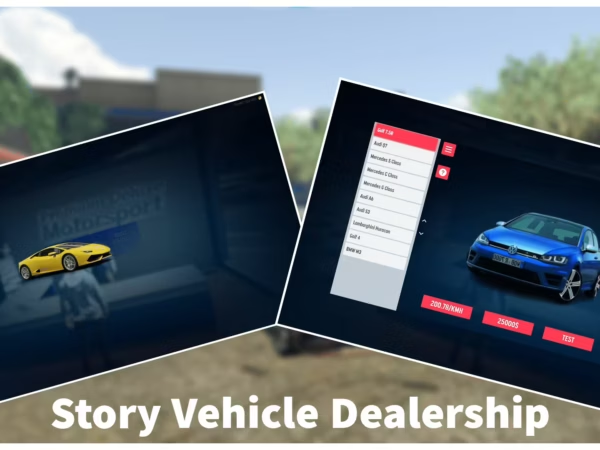
Concessionnaire de véhicules Story
$38.99 Le prix initial était : $38.99.$28.99Le prix actuel est : $28.99.
BB Multichar (QB)
$67.99 Le prix initial était : $67.99.$20.99Le prix actuel est : $20.99.
Noté 5.00 sur 5 basé sur 4 notations client
(4 avis client)Caractéristiques - UI : Interface utilisateur moderne et épurée, une interface utilisateur qui fera tomber amoureux les gens de votre serveur. - VÊTEMENTS : Prise en charge par défaut des vêtements QB, RAID et FiveM-Appearance avec les options pour ajouter/modifier comme vous le souhaitez. - DISCORD : Permettre aux joueurs d'avoir plus de personnages avec un rôle Discord. Par exemple, le joueur peut ouvrir par défaut 2 personnages mais il pourra en ouvrir plus s'il a un rôle Discord (que vous pouvez définir dans la configuration) (bien sûr, tous les nombres peuvent être modifiés). - SUPPRESSION DE PERSONNAGE : Les joueurs devront écrire leur nom de personnage exact afin de supprimer leur personnage, éviter aux joueurs de pleurer après avoir supprimé leur personnage par erreur :slight_smile:
$ USD
-
$ USD
-
€ EUR
-
£ GBP
-
$ AUD
-
R$ BRL
-
CHF CHF
-
¥ JPY
-
 Téléchargement instantané
Téléchargement instantané -
 Garantie de satisfaction
Garantie de satisfaction -
 100% Open Source
100% Open Source -
 Fonctionne immédiatement
Fonctionne immédiatement
Description
BB-MULTICARACTÈRE
https://www.youtube.com/watch?v=rDTCuyhPz9M
Installation
- Faites glisser et déposez sur votre serveur, arrêtez qb-multicharacter ou tout autre multicaractère que vous utilisez.
- Modifiez la configuration du serveur comme vous le souhaitez pour l'adapter à votre serveur.
- Apprécier.
Configuration
CoreConfig = { core = 'qb-core', -- votre nom de noyau pour les exportations prefix = 'qb-', -- vos préfixes de déclencheur notify = 'QBCore:Notify', -- votre déclencheur de notification char_english_only = true, -- bloquer l'option de création de personnage avec des noms non anglais clothing_base = 'qb', -- Que ce soit "qb", "raid", "fivem-appearance" ou "other" clothing_name = 'qb-clothing' -- Votre nom de ressource de vêtements }Vêtements
Défaut soutien pour 2 magasins de vêtements : vêtements-qb et vêtements-raid.
- Si vous utilisez qb-clothing, assurez-vous de le régler sur «QB" même si votre nom de base est différent.
- Si vous utilisez des vêtements de raid, assurez-vous d'ajouter la fonction suivante à votre client.
[1] Collez le code suivant au bas de votre « raid-clothing/client/client.lua » :fonction SetPedMetadata(ped, data) pour i = 1, #drawable_names faire si data.drawables[0] == nil alors si drawable_names[i] == "sous-vêtements" et data.drawables[tostring(i-1)][2] == -1 alors SetPedComponentVariation(ped, i-1, 15, 0, 2) sinon SetPedComponentVariation(ped, i-1, data.drawables[tostring(i-1)][2], data.drawtextures[i][2], 2) fin sinon si drawable_names[i] == "sous-vêtements" et data.drawables[i-1][2] == -1 alors SetPedComponentVariation(ped, i-1, 15, 0, 2) sinon SetPedComponentVariation(ped, i-1, data.drawables[i-1][2], data.drawtextures[i][2], 2) fin fin fin pour i = 1, #prop_names faire local propZ = (data.drawables[0] == nil et data.props[tostring(i-1)][2] ou data.props[i-1][2]) ClearPedProp(ped, i-1) SetPedPropIndex(ped, i-1, propZ, data.proptextures[i][2], true) fin Attendre(100) si data.headBlend alors SetPedHairColor(ped, tonumber(data.hairColor[1]), tonumber(data.hairColor[2])) SetPedHeadBlend(data.headBlend) SetPedHeadBlendData(ped, tonumber(data.headBlend['shapeFirst']), tonumber(data.headBlend['shapeSecond']), tonumber(data.headBlend['shapeThird']), Pour i = 1, #face_features fait SetPedFaceFeature(ped, i-1, data.headStructure[i]) fin si json.encode(data) ~= "[]" alors pour i = 1, #head_overlays fait SetPedHeadOverlay(ped, i-1, tonumber(data.headOverlay[i].overlayValue), tonumber(data.headOverlay[i].overlayOpacity)) fin SetPedHeadOverlayColor(ped, 0, 0, tonumber(data.headOverlay[1].firstColour), tonumber(data.headOverlay[1].secondColour)) SetPedHeadOverlayColor(ped, 1, 1, tonumber(data.headOverlay[2].firstColour), tonumber(data.headOverlay[2].secondColour)) SetPedHeadOverlayColor(ped, 2, 1, tonumber(data.headOverlay[3].firstColour), tonumber(data.headOverlay[3].secondColour)) SetPedHeadOverlayColor(ped, 3, 0, tonumber(data.headOverlay[4].firstColour), tonumber(data.headOverlay[4].secondColour)) SetPedHeadOverlayColor(ped, 4, 2, tonumber(data.headOverlay[5].firstColour), tonumber(data.headOverlay[5].secondColour)) SetPedHeadOverlayColor(ped, 5, 2, Définir la couleur de la tête de l'utilisateur (ped, 6, 0, tonumber(data.headOverlay[11].firstColour), tonumber(data.headOverlay[11].secondColour)) SetPedHeadOverlayColor(ped, 11, 0, tonumber(data.headOverlay[12].firstColour), tonumber(data.headOverlay[12].secondColour)) end endend[2] Collez le code suivant au bas de votre fxmanifest/__resource.lua dans la ressource de vêtements de raid :
exporter 'SetPedMetadata' - Si vous utilisez un autre magasin de vêtements, définissez-le sur « @other » et assurez-vous de modifier toutes les fonctions liées aux vêtements,
server/functions.lua -> éditer la fonction getOtherClothing.
client/main.lua -> recherchez @other et modifiez toutes les fonctions qui s'y trouvent
Soutien
Avis (4)
Seuls les clients connectés ayant acheté ce produit ont la possibilité de laisser un avis.
Comment installer
Ajoutez des mods à votre serveur FiveM comme un pro
Très bien, écoutez bien ! Vous voulez ajouter de super mods à votre serveur FiveM ? Marre des vieux serveurs ennuyeux et envie de pimenter le tout avec des voitures, des scripts ou des cartes personnalisés ? On règle ça ! Installer des mods sur FiveM vous permet de faire passer votre serveur d'un niveau basique à un niveau supérieur. C'est plus simple que vous ne le pensez, même si vous n'êtes pas un expert en informatique. Ce guide vous guidera pas à pas, sans jargon, avec des instructions claires pour que votre serveur soit à la hauteur de vos attentes.Étape 1 : Obtenez votre mod – Trouvez les goodies
Tout d'abord, vous devez trouver les mods que vous souhaitez réellement. C'est un peu comme faire du shopping, mais pour votre serveur.- Visitez les endroits habituels : Des sites Web comme fivem-mods.net, GTA5-Mods.com sont des mines d'or. De nombreux créateurs y publient leurs œuvres.
- La communauté est la clé : Ne négligez pas les forums et les serveurs Discord. Vous y trouverez des trésors cachés et bénéficierez des recommandations d'autres propriétaires de serveurs.
- GitHub et sites de développement : Pour découvrir d'autres scripts uniques, consultez GitHub ou les sites web des développeurs. Parfois, les meilleures choses se font hors des sentiers battus.
.fermeture éclair ou .rar déposer.Étape 2 : Préparation du serveur – Préparez-vous à gronder
Bon, il est temps de s'attaquer aux entrailles du serveur. Pas de panique, ce n'est pas de la chirurgie cérébrale.- Accédez aux fichiers de votre serveur : Vous devrez vous connecter au gestionnaire de fichiers de votre serveur. Cela se fait généralement via un client FTP comme FileZilla ou le panneau de configuration de votre hébergeur.
- SAUVEZ-LE, les amis : Sérieusement, avant de modifier quoi que ce soit, faites une sauvegarde de vos fichiers serveur. Si vous faites une erreur (et cela nous arrive à tous), vous pourrez simplement la restaurer et faire comme si de rien n'était.
- Recherchez le dossier « ressources » : Ceci est votre garage à mods. C'est là que toute la magie opère. Fouillez dans vos fichiers serveur et localisez
ressourcesdossier.
Étape 3 : Installation du module : déposez-le
Passons maintenant à l'événement principal : mettre ce mod en ligne.- Extraire les fichiers : Si votre mod est zippé, décompressez-le dans un dossier sur votre ordinateur.
- Télécharger dans le dossier « ressources » : Utilisez votre client FTP ou votre gestionnaire de fichiers pour glisser-déposer (télécharger) le dossier mod extrait dans le
ressourcesdossier sur votre serveur.- Le nom du dossier est important : Assurez-vous que le nom du dossier est quelque chose que vous reconnaîtrez plus tard, vous en aurez besoin pour la configuration du serveur.
- Dites à votre serveur de charger le mod : Il s'agit du bit server.cfg.
- Ouvrez votre
serveur.cfgfichier. Il se trouve dans le répertoire principal de votre serveur. - Ajoutez une ligne comme celle-ci :
assurer [mod_name] - Remplacer
[nom_mod]avec le nom réel de votre dossier mod. - Exemple: Si votre dossier mod s'appelle
voiture de drift malade, tu ajouteraisassurer sick_drift_car.
- Ouvrez votre
assurer [mod_name]
assurer mon_car_mod
Étape 4 : Dépendances : les extras dont vous pourriez avoir besoin
Parfois, les mods sont un peu gourmands en ressources et nécessitent des éléments supplémentaires pour fonctionner. On les appelle des dépendances.- Vérifiez les informations du mod : Le créateur du mod devrait vous indiquer s'il existe des dépendances. Consultez la documentation !
- Installer les dépendances : S'il y a des dépendances, téléchargez-les et installez-les dans le même
ressourcesdossier, comme vous l'avez fait avec le mod principal à l'étape 3. - Charger également les dépendances : Vous devrez également ajouter
assurer [dependency_name]lignes dans votreserveur.cfgfichier pour chaque dépendance, au-dessus duassurer [mod_name]ligne pour votre mod principal.
Étape 5 : Redémarrage du serveur – Lancez-le
Il est temps de redémarrer et de voir si tout fonctionne.- Redémarrez votre serveur : Utilisez le bouton « Redémarrer » dans votre panneau de configuration ou redémarrez-le manuellement si vous êtes de la vieille école.
- Regardez la console : Surveillez la console de votre serveur après le redémarrage. Des messages d'erreur ou des messages rouges s'affichent-ils ? Si oui, consultez la documentation du mod ou recherchez l'erreur sur Google.
Étape 6 : Test en jeu : Est-ce que ça marche ?
Entrez dans le jeu et voyez si votre mod fait son travail.- Rejoignez votre serveur : Démarrez FiveM et connectez-vous à votre serveur.
- Testez-le : Le mod fonctionne-t-il comme prévu ? La voiture est neuve ? Le script fait-il son travail ? La carte a l'air neuve ?
Étape 7 : Dépannage – En cas de problème
Parfois, les choses ne se passent pas comme prévu. Pas de panique, ça arrive aux meilleurs.- Vérifier les chemins d’accès aux fichiers : Vos fichiers sont-ils dans les bons dossiers ? Vérifiez tout.
- Examiner les journaux du serveur : Les journaux du serveur sont vos amis. Ils vous informent en cas de problème.
- Mettre à jour les dépendances : Vos dépendances sont-elles à jour ? Des dépendances obsolètes peuvent causer des problèmes.
- Vérification de compatibilité à nouveau : Le mod est-il réellement compatible avec votre version FiveM et d'autres mods ? Des conflits peuvent survenir.
FAQ - Réponses à vos questions brûlantes
- Q : Où puis-je trouver de bons mods FiveM ?
- UN: Des sites web comme fivem-mods.net et GTA5-Mods.com sont d'excellents points de départ. Les forums communautaires et les serveurs Discord sont également des mines d'or.
- Q : Qu'est-ce que « server.cfg » et pourquoi dois-je le modifier ?
- UN:
serveur.cfgC'est le cerveau de votre serveur. Il lui indique quoi charger et comment se comporter. Vous devez le modifier pour lui indiquer de charger vos nouveaux mods. - Q : Que faire si le mod ne fonctionne pas après l'installation ?
- UN: C'est l'heure du dépannage ! Vérifiez les chemins d'accès aux fichiers, les journaux du serveur, les dépendances et la compatibilité des mods (comme indiqué à l'étape 7). Google est aussi votre ami !
- Q : Dois-je redémarrer tout mon serveur à chaque fois que j'installe un mod ?
- UN: Oui, c'est vrai. Redémarrer le serveur recharge toutes les ressources, y compris votre nouveau mod installé.
- Q : Les mods peuvent-ils casser mon serveur ?
- UN: Potentiellement, s'ils sont mal conçus ou incompatibles. Téléchargez toujours les mods depuis des sources fiables et sauvegardez votre serveur avant d'installer quoi que ce soit de nouveau.
Mot de la fin - Mod comme un patron
Vous voyez ? Installer des mods sur votre serveur FiveM n'est pas sorcier. Il suffit de suivre les étapes, d'être prudent et de ne pas avoir peur d'expérimenter. Lancez-vous, trouvez des mods exceptionnels et faites de votre serveur FiveM un endroit jaloux. Bon modding !Des mods qui étendront le jeu de rôle
- Garantie de remboursement:Si vous n'êtes pas satisfait, nous vous proposons une politique de remboursement sans poser de questions.
- Contenu exclusif:Nos mods et scripts sont conçus de manière professionnelle et exclusifs à notre plateforme.
- Approuvé par la communauté:Rejoignez des milliers de propriétaires de serveurs FiveM qui comptent sur nous pour des ressources de qualité.
- Conception de haute qualité:Construit avec des pratiques de codage optimisées pour des performances de premier ordre.
- Intégration transparente:Installez et exécutez facilement sur n'importe quel serveur FiveM sans problèmes de compatibilité.
- Options personnalisables: Ajustez les paramètres et les fonctionnalités pour les adapter au style unique de votre serveur.
- Performances optimisées:Testé pour garantir une utilisation minimale des ressources et une efficacité maximale.
- Mises à jour à vie:Gardez une longueur d'avance grâce aux mises à jour et améliorations continues incluses sans frais supplémentaires.


4 avis pour BB Multichar (QB)
Il n’y a pas encore d’avis.